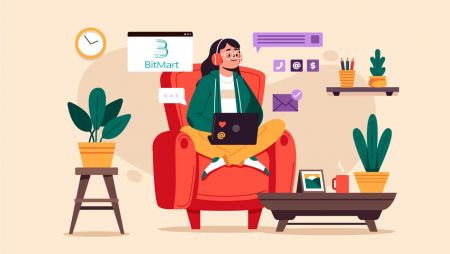Cum să vă înregistrați și să tranzacționați criptomonede în BitMart
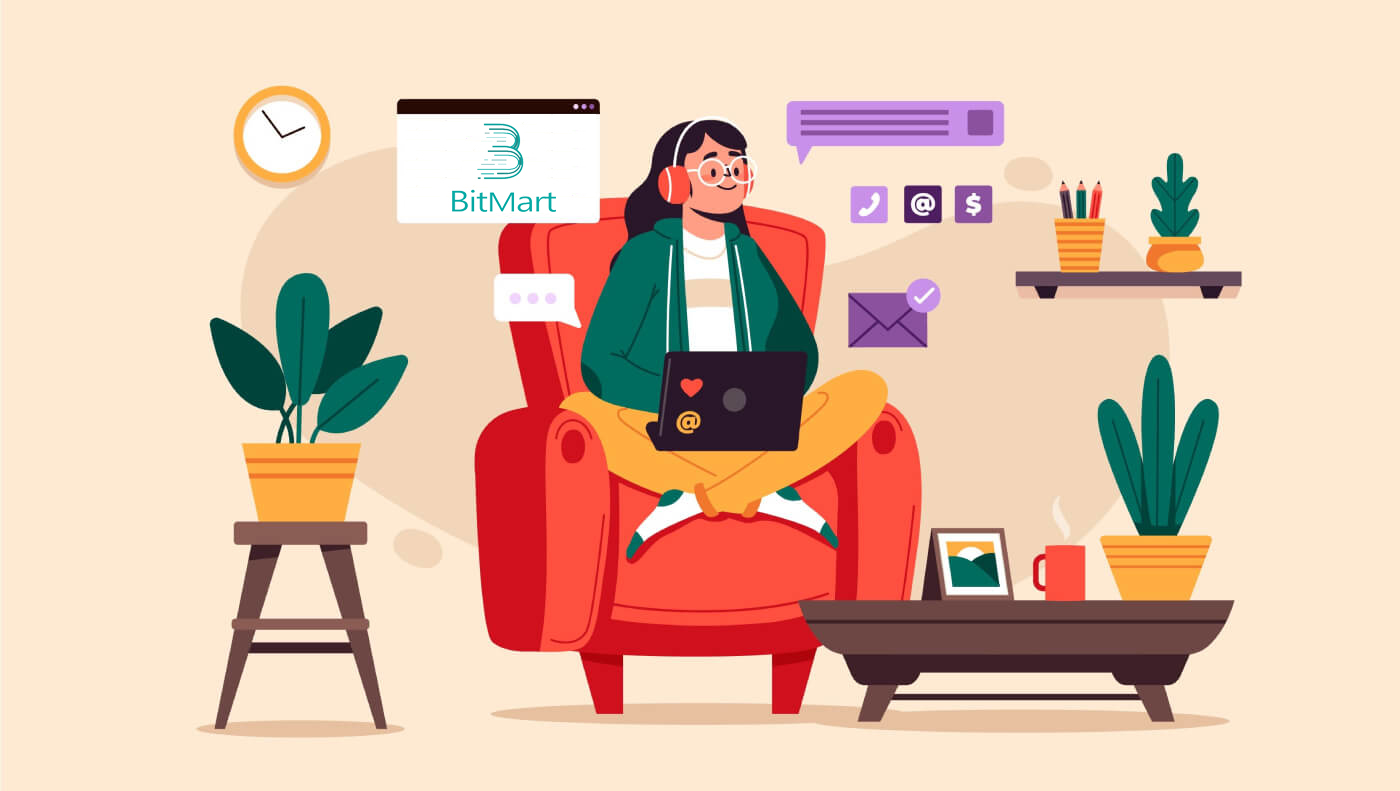
- Limba
-
English
-
العربيّة
-
简体中文
-
हिन्दी
-
Indonesia
-
Melayu
-
فارسی
-
اردو
-
বাংলা
-
ไทย
-
Tiếng Việt
-
Русский
-
한국어
-
日本語
-
Español
-
Português
-
Italiano
-
Français
-
Deutsch
-
Türkçe
-
Nederlands
-
Norsk bokmål
-
Svenska
-
Tamil
-
Polski
-
Filipino
-
Slovenčina
-
Zulu
-
Slovenščina
-
latviešu valoda
-
Čeština
-
Kinyarwanda
-
Українська
-
Български
-
Dansk
-
Kiswahili
Cum să înregistrați contul în BitMart
Cum să înregistrați un cont BitMart [PC]
Înregistrați-vă cu adresa de e-mail
Pasul 1: Vizitați https://www.bitmart.com și faceți clic pe [ Începeți]
.png)
Pasul 2: vă puteți înregistra fie prin e-mail , fie prin mobil . Aici luăm ca exemplu înregistrarea prin e- mail . Faceți clic pe [ E-mail]
.png)
Pasul 3: introduceți [ adresa dvs. de e-mail] și setați [ o parolă de conectare]
.png)
Pasul 4: Dacă sunteți invitat de alții, faceți clic pe [ Adăugați codul de invitație] și introduceți [codul dvs. de recomandare] . Dacă nu, sări peste această secțiune.
.png)
.png)
Pasul 5: bifați [ Acordul utilizatorului și politica privată]
.png)
Pasul 6: Faceți clic pe [ Înregistrare] . Apoi veți vedea pagina de verificare a e-mailului.
.png)
Pasul 7: Verificați [ e-mailul înregistrat] și introduceți [Codul de verificare a e-mailului] din șase cifre și faceți clic pe [ Trimiteți]
.png)
Felicitări, ești gata! Acum puteți accesa BitMart și puteți începe să tranzacționați cripto-urile preferate!
 Pentru a asigura mai bine securitatea contului și a activelor dvs., solicităm utilizatorilor noștri să finalizeze autentificarea cu doi factori cât mai curând posibil.
Pentru a asigura mai bine securitatea contului și a activelor dvs., solicităm utilizatorilor noștri să finalizeze autentificarea cu doi factori cât mai curând posibil.
Înregistrați-vă cu numărul de telefon
Pasul 1: Vizitați https://www.bitmart.com și faceți clic pe [ Începeți]

Pasul 2: vă puteți înregistra fie prin e-mail , fie prin telefon . Aici luăm ca exemplu înregistrarea prin telefon . Faceți clic pe [ Telefon]

Pasul 3: Introduceți [codul de țară] , [numărul dvs. de telefon] și setați [o parolă de conectare]

Pasul 4: Dacă sunteți invitat de alții, faceți clic pe [ Adăugați codul de invitație] și introduceți [codul dvs. de recomandare] . Dacă nu, sări peste această secțiune.

.png)
Pasul 5: Bifați [ Acordul utilizatorului și Politica privată]
.png)
Pasul 6: Faceți clic pe [ Înregistrare] . Apoi veți vedea pagina de verificare a telefonului.

Pasul 7: Verificați-vă telefonul și introduceți [ Codul de verificare a telefonului] din șase cifre și faceți clic pe [ Trimite]

Felicitări, sunteți gata! Acum puteți accesa BitMart și puteți începe să tranzacționați cripto-urile preferate!
 Pentru a asigura mai bine securitatea contului și a activelor dvs., solicităm utilizatorilor noștri să finalizeze autentificarea cu doi factori cât mai curând posibil.
Pentru a asigura mai bine securitatea contului și a activelor dvs., solicităm utilizatorilor noștri să finalizeze autentificarea cu doi factori cât mai curând posibil.
Cum să înregistrați un cont BitMart [Mobil]
Înregistrați-vă prin aplicația BitMart
Pasul 1: Deschideți aplicația BitMart [ BitMart App IOS ] sau [ BitMart App Android ] pe care le-ați descărcat, faceți clic pe [ pictograma din stânga sus] .

Pasul 2 : Faceți clic pe [ Autentificare]

Pasul 3 : faceți clic pe [ Înregistrare]

Pasul 4 : Vă puteți înregistra fie prin e-mail , fie prin mobil . Aici luăm ca exemplu înregistrarea prin e- mail . Faceți clic pe [ Email] .

Pasul 5: Introduceți [adresa dvs. de e-mail] și setați [ o parolă de conectare] .

Pasul 6: Dacă sunteți invitat de alții, faceți clic pe [ Adăugați codul de invitație] și introduceți [codul dvs. de recomandare] . Dacă nu, sări peste această secțiune.

Pasul 7: bifați [ Acordul utilizatorului și politica privată]

Pasul 8: Faceți clic pe [ Înregistrare] . Apoi veți vedea pagina de verificare a e-mailului .

Pasul 9: Verificați e-mailul înregistrat și introduceți [Codul de verificare a e-mailului] din șase cifre și faceți clic pe [ Trimite]
Felicitări, ești gata! Acum puteți accesa BitMart și puteți începe să tranzacționați cripto-urile preferate!
Pentru a vă securiza mai bine tranzacțiile la BitMart, solicităm utilizatorilor noștri să finalizeze autentificarea cu doi factori o dată.
Înregistrați-vă prin web mobil (H5)
Pasul 1: Deschideți bitmart.com pe telefon, faceți clic pe [ Începe]

Pasul 2 : vă puteți înregistra fie prin e-mail , fie prin mobil . Aici luăm ca exemplu înregistrarea prin e- mail . Faceți clic pe [ Email] .

Pasul 3 : Introduceți [ adresa dvs. de e-mail] și setați [ o parolă de conectare] .

Pasul 4: Dacă sunteți invitat de alții, faceți clic pe [ Adăugați codul de invitație] și introduceți [codul dvs. de recomandare] . Dacă nu, sări peste această secțiune.


Pasul 5: Bifați [ Acordul utilizatorului și Politica privată] .

Pasul 6: Faceți clic pe [ Înregistrare] . Apoi veți vedea pagina de verificare a e-mailului.

Pasul 7: Verificați e-mailul înregistrat și introduceți [Codul de verificare a e-mailului] din șase cifre și faceți clic pe [ Trimite]
.jpg)
Felicitări, ești gata! Acum puteți accesa BitMart și puteți începe să tranzacționați cripto-urile preferate!
Pentru a vă securiza mai bine tranzacțiile la BitMart, solicităm utilizatorilor noștri să finalizeze autentificarea cu doi factori o dată.
Descărcați aplicația BitMart
Descărcați aplicația BitMart iOS
1. Conectați-vă cu ID-ul Apple, deschideți App Store, selectați pictograma de căutare din colțul din dreapta jos; sau Faceți clic pe acest link, apoi deschideți-l pe telefon: https://www.bitmart.com/mobile/download/inner

2. Introduceți [ BitMart] în bara de căutare și apăsați [căutare] .
.jpg)
3. Apăsați [GET] pentru a-l descărca.

4. După instalare, reveniți la pagina de pornire și deschideți aplicația Bitmart pentru a începe .
Descărcați aplicația BitMart pentru Android
1. Deschideți Play Store, introduceți [BitMart] în bara de căutare și apăsați [căutare] ; Sau Faceți clic pe acest link, apoi deschideți-l pe telefon: https://www.bitmart.com/mobile/download/inner

2. Faceți clic pe [Instalare] pentru a-l descărca;

3. Reveniți la ecranul de pornire și deschideți aplicația Bitmart pentru a începe .
Întrebări frecvente (FAQ) despre înregistrare
Dezlegați sau resetați Google 2FA
Dacă ați pierdut din greșeală accesul la e-mail, la telefon sau la Google Authenticator, urmați instrucțiunile de mai jos pentru a reseta Google 2FA.
Trebuie să trimiteți un bilet de asistență pentru a deconecta sau a reseta Google 2FA. Pentru a începe, asigură-te că ai la tine următoarele documente și informații:
1. Numărul de telefon sau adresa de e-mail pe care o utilizați pentru a vă înregistra pe BitMart.
2. Imagini din față și din spate ale cărții de identitate. (Imaginile și numărul de identificare trebuie să fie lizibile.)
3. O fotografie cu tine ținând partea din față a cărții de identitate și o notă care clarifică cererea ta de asistență. (Selfie nu este acceptabil. Fotografia, numărul de identificare și nota trebuie să fie lizibile.)
- Data și o explicație a cererii dvs. TREBUIE incluse în notă, vă rugăm să vedeți exemplul de mai jos:
- 20190601 (aaaa/ll/zz), solicitând dezlegarea Google 2FA în contul meu BitMart
4. Informații despre numele simbolului cu cele mai multe active în contul dvs. BitMart SAU orice înregistrări de depunere și retragere. TREBUIE să furnizați cel puțin o informație. Vă recomandăm cu căldură să furnizați cât mai multe informații posibil, astfel încât să vă putem procesa cererea mai rapid.
5. Un număr de telefon valid sau o adresă de e-mail, astfel încât asistența noastră pentru clienți să vă poată contacta dacă este necesar.
Trimiteți toate documentele și informațiile dvs. prin intermediul Centrului de asistență: https://support.bmx.fund/hc/en-us/requests/new
Vă rugăm să rețineți:
Dacă nu ați completat Autentificarea identității (KYC) pentru contul dvs. BitMart și aveți un sold total mai mare de 0,1 BTC, TREBUIE să furnizați informațiile menționate la #3 de mai sus. Dacă nu ați furnizat informațiile solicitate, vă vom respinge cererea de dezlegare sau resetare Google 2FA.
Descărcați aplicația Google Authenticator
Android
Pentru a utiliza Google Authenticator pe dispozitivul dvs. Android, acesta trebuie să ruleze versiunea Android 2.1 sau o versiune ulterioară.
- Pe telefonul sau tableta dvs. Android, accesați Google Play .
- Căutați Google Authenticator .
- Descărcați și instalați aplicația.
iPhone iPad
Pentru a utiliza Google Authenticator pe iPhone, iPod Touch sau iPad, trebuie să aveți cel mai recent sistem de operare pentru dispozitiv. În plus, pentru a configura aplicația pe iPhone folosind un cod QR, trebuie să aveți un model 3G sau mai recent.
- Pe iPhone sau iPad, accesați App Store.
- Căutați Google Authenticator .
- Descărcați și instalați aplicația.
Configurarea aplicației Google Authenticator
Android
- Pe telefonul sau tableta Android, deschideți aplicația Google Authenticator.
- Dacă este prima dată când utilizați Authenticator, atingeți Începeți . Pentru a adăuga un cont nou, în dreapta jos, alegeți Adăugați .
-
Pentru a vă conecta dispozitivul mobil la contul dvs.:
- Utilizarea codului QR : Selectați Scanați un cod de bare . Dacă aplicația Authenticator nu poate localiza o aplicație de scanare a codurilor de bare pe dispozitivul dvs. mobil, vi se poate solicita să descărcați și să instalați una. Dacă doriți să instalați o aplicație de scanare a codurilor de bare, astfel încât să puteți finaliza procesul de configurare, selectați Instalare , apoi parcurgeți procesul de instalare. După ce aplicația este instalată, redeschideți Google Authenticator, apoi îndreptați camera către codul QR de pe ecranul computerului.
- Utilizarea cheii secrete : Selectați Introduceți o cheie furnizată , apoi introduceți adresa de e-mail a contului dvs. BitMart în caseta „Introduceți numele contului”. Apoi, introduceți cheia secretă pe ecranul computerului sub Introduceți codul . Asigurați-vă că ați ales să faceți cheia se bazează pe timp , apoi selectați Adăugare .
- Pentru a testa dacă aplicația funcționează, introduceți codul de verificare pe dispozitivul dvs. mobil în caseta de pe computer, sub Introduceți codul , apoi faceți clic pe Verificare .
- Dacă codul dvs. este corect, veți vedea un mesaj de confirmare. Faceți clic pe Terminat pentru a continua procesul de configurare. Dacă codul dvs. este incorect, încercați să generați un nou cod de verificare pe dispozitivul dvs. mobil, apoi să îl introduceți pe computer. Dacă întâmpinați în continuare probleme, vă recomandăm să verificați dacă ora de pe dispozitiv este corectă sau să citiți despre problemele frecvente .
iPhone iPad
- Pe iPhone sau iPad, deschideți aplicația Google Authenticator.
- Dacă este prima dată când utilizați Authenticator, atingeți Începeți configurarea . Pentru a adăuga un cont nou, în dreapta jos, atingeți Adăugați .
-
Pentru a vă conecta dispozitivul mobil la contul dvs.:
- Utilizarea codului de bare : atingeți „Scanați codul de bare” și apoi îndreptați camera către codul QR de pe ecranul computerului.
- Utilizarea introducerii manuale : atingeți „Introducere manuală” și introduceți adresa de e-mail a contului dvs. BitMart. Apoi, introduceți cheia secretă de pe ecranul computerului în caseta de sub „Cheie”. Apoi, activați Time Based și atingeți Terminat.
- Dacă codul dvs. este corect, veți vedea un mesaj de confirmare. Faceți clic pe Terminat pentru a confirma. Dacă codul dvs. este incorect, încercați să generați un nou cod de verificare pe dispozitivul dvs. mobil, apoi să îl introduceți pe computer. Dacă întâmpinați în continuare probleme, vă recomandăm să verificați dacă ora de pe dispozitiv este corectă sau să citiți despre problemele frecvente .
Cum să tranzacționați criptomonede în BitMart
Cum să tranzacționați criptomonede în BitMart [PC]
1. Vizitați BitMart.com , apoi conectați -vă la contul dvs. BitMart. Dacă nu aveți un cont BitMart, înregistrați-vă aici

2. Accesați pagina principală BitMart . Faceți clic pe [Spot]

3. Alegeți [Standard]

4. Introduceți simbolul de care aveți nevoie în bara de căutare, apoi faceți clic pe Căutare și alegeți perechea de tranzacționare dorită.

Luați BTC/USDT ca exemplu:

5. Există două moduri de a alege o pereche de tranzacționare:
Opțiunea 1 : Ordin de piață
- Preț: comanda va fi tranzacționată rapid la prețul curent al pieței
- Introduceți suma
- Apoi alegeți [Cumpărați] sau [Vând]
.png)
.png)
Notă:
Ordinul pe piață nu necesită ca comerciantul să stabilească singur prețul comenzii. În schimb, comanda va fi tranzacționată rapid la prețul actual de piață. După depunerea unui ordin de piață, prețul de execuție al ordinului nu poate fi garantat, deși executarea ordinului poate fi garantată. Prețul de execuție al ordinului va fluctua sub influența situației actuale a pieței. Trebuie să acordați atenție listei de ordine atunci când selectați ordinul de piață, în caz contrar, un ordin de piață de poziție mare va duce la „închidere”. Comerciantul trebuie să completeze doar „cantitatea poziției” atunci când trimite ordinul de piață.
Opțiunea 2: Ordin limită
- Introduceți prețul pe care doriți să îl cumpărați sau să vindeți acel simbol
- Introduceți cantitatea de simbol pe care doriți să-l cumpărați sau să vindeți
- Apoi alegeți [Cumpărați] sau [Vând]
.png)

Notă:
Ordinul limită necesită ca comerciantul să stabilească singur prețul comenzii. Când prețul pieței atinge prețul ordinului, ordinul va fi executat; când prețul pieței este departe de prețul ordinului, ordinul nu va fi executat. Prin trimiterea ordinului limită, comerciantul poate controla costurile de deschidere a poziției controlând prețul de tranzacționare al poziției. După ce este trimis ordinul cu limită, acesta va fi afișat în lista „ordine curentă” pentru a aștepta tranzacționarea. Numai atunci când apare orice ordin de piață care îndeplinește prețul ordinului, ordinul limită va fi tranzacționat. Puteți „anula comanda” în orice moment din lista „ordine curentă” înainte ca ordinul limită să nu fie tranzacționat. Comerciantul trebuie să completeze „prețul comenzii” și „cantitatea poziției” atunci când trimite ordinul limită.
7. Vă puteți revizui comanda la [Istoricul comenzilor] . Dacă doriți să anulați comanda:
- Faceți clic pe [Anulare]
- Faceți clic pe [Da]

Cum să tranzacționați criptomonede în BitMart [APP]
1. Deschideți aplicația BitMart pe telefon, apoi conectați -vă la contul dvs. BitMart.


2. Faceți clic pe [Piețe]
.jpg)
3. Faceți clic pe [Spot], apoi faceți clic pe pictograma din colțul din dreapta sus.
.jpg)
4. Introduceți simbolul de care aveți nevoie în bara de căutare, apoi faceți clic pe Căutare și alegeți perechea de tranzacționare dorită.
.jpg)
5. Cumpărați token:
- Faceți clic pe [Cumpărați]:
.jpg)
Există două moduri de a alege o pereche de tranzacționare:
- Faceți clic în ordinea derulantă, alegeți [ Comanda marcatorului]

-
Veți vedea „Ordinea pieței”:
- Preț: comanda va fi tranzacționată rapid la prețul curent al pieței
- Introduceți cantitatea de cripto pe care doriți să o cumpărați
- Apoi alege [Cumpără]

Notă:
Ordinul pe piață nu necesită ca comerciantul să stabilească singur prețul comenzii. În schimb, comanda va fi tranzacționată rapid la prețul actual de piață. După depunerea unui ordin de piață, prețul de execuție al ordinului nu poate fi garantat, deși executarea ordinului poate fi garantată. Prețul de execuție al ordinului va fluctua sub influența situației actuale a pieței. Trebuie să acordați atenție listei de ordine atunci când selectați ordinul de piață, în caz contrar, un ordin de piață de poziție mare va duce la „închidere”. Comerciantul trebuie să completeze doar „cantitatea poziției” atunci când trimite ordinul de piață.
- Faceți clic în comanda drop-down, alegeți [Limit Order]

-
Veți vedea „Comandă limită”:
- Introduceți prețul la care doriți să cumpărați jetonul
- Introduceți cantitatea de jeton pe care doriți să o cumpărați
- Apoi alege [Cumpără]

Notă:
Ordinul limită necesită ca comerciantul să stabilească singur prețul comenzii. Când prețul pieței atinge prețul ordinului, ordinul va fi executat; când prețul pieței este departe de prețul ordinului, ordinul nu va fi executat. Prin trimiterea ordinului limită, comerciantul poate controla costurile de deschidere a poziției controlând prețul de tranzacționare al poziției. După ce este trimis ordinul cu limită, acesta va fi afișat în lista „ordine curentă” pentru a aștepta tranzacționarea. Numai atunci când apare orice ordin de piață care îndeplinește prețul ordinului, ordinul limită va fi tranzacționat. Puteți „anula comanda” în orice moment din lista „ordine curentă” înainte ca ordinul limită să nu fie tranzacționat. Comerciantul trebuie să completeze „prețul comenzii” și „cantitatea poziției” atunci când trimite ordinul limită.
6. Vinde Jeton:
- Faceți clic pe [Vânzare]:

Există două moduri de a alege o pereche de tranzacționare:
- Faceți clic în ordinea derulantă, alegeți [ Comanda marcatorului]

-
Veți vedea „Ordinea pieței”:
- Preț: comanda va fi tranzacționată rapid la prețul curent al pieței
- Introduceți cantitatea de cripto pe care doriți să o vindeți
- Apoi alegeți [Vânzare]

Notă:
Ordinul pe piață nu necesită ca comerciantul să stabilească singur prețul comenzii. În schimb, comanda va fi tranzacționată rapid la prețul actual de piață. După depunerea unui ordin de piață, prețul de execuție al ordinului nu poate fi garantat, deși executarea ordinului poate fi garantată. Prețul de execuție al ordinului va fluctua sub influența situației actuale a pieței. Trebuie să acordați atenție listei de ordine atunci când selectați ordinul de piață, în caz contrar, un ordin de piață de poziție mare va duce la „închidere”. Comerciantul trebuie să completeze doar „cantitatea poziției” atunci când trimite ordinul de piață.
- Faceți clic în comanda drop-down, alegeți [Limit Order]

-
Veți vedea „Comandă limită”:
- Introduceți prețul la care doriți să vindeți jetonul
- Introduceți cantitatea de simbol pe care doriți să o vindeți
- Apoi alegeți [Vânzare]

Notă:
Ordinul limită necesită ca comerciantul să stabilească singur prețul comenzii. Când prețul pieței atinge prețul ordinului, ordinul va fi executat; când prețul pieței este departe de prețul ordinului, ordinul nu va fi executat. Prin trimiterea ordinului limită, comerciantul poate controla costurile de deschidere a poziției controlând prețul de tranzacționare al poziției. După ce este trimis ordinul cu limită, acesta va fi afișat în lista „ordine curentă” pentru a aștepta tranzacționarea. Numai atunci când apare orice ordin de piață care îndeplinește prețul ordinului, ordinul limită va fi tranzacționat. Puteți „anula comanda” în orice moment din lista „ordine curentă” înainte ca ordinul limită să nu fie tranzacționat. Comerciantul trebuie să completeze „prețul comenzii” și „cantitatea poziției” atunci când trimite ordinul limită.
7. Vă puteți revizui comanda la [Istoricul comenzilor] . Dacă doriți să anulați comanda:
- Faceți clic pe [Anulare]

- Limba
-
ქართული
-
Қазақша
-
Suomen kieli
-
עברית
-
Afrikaans
-
Հայերեն
-
آذربايجان
-
Lëtzebuergesch
-
Gaeilge
-
Maori
-
Беларуская
-
አማርኛ
-
Туркмен
-
Ўзбек
-
Soomaaliga
-
Malagasy
-
Монгол
-
Кыргызча
-
ភាសាខ្មែរ
-
ລາວ
-
Hrvatski
-
Lietuvių
-
සිංහල
-
Српски
-
Cebuano
-
Shqip
-
中文(台灣)
-
Magyar
-
Sesotho
-
eesti keel
-
Malti
-
Македонски
-
Català
-
забо́ни тоҷикӣ́
-
नेपाली
-
ဗမာစကာ
-
Shona
-
Nyanja (Chichewa)
-
Samoan
-
Íslenska
-
Bosanski
-
Kreyòl